修复Windows中0x0000003B BSOD错误
蓝屏死机 (BSOD) 错误可能令人沮丧且压力重重。 当系统无法执行操作时弹出的此类错误之一是 0x0000003B BSOD。
它可能由损坏的系统文件、过时的驱动程序、过时的操作系统和软件冲突触发。 简而言之,与硬件和软件相关的问题都可能导致它。 在以下部分中,我们将检查问题是什么以及如何立即彻底解决它。
推荐:修复Windows更新失败0x80242016错误
了解0x0000003B错误代码背后的原因
在我们进入故障排除方法之前,让我们了解问题的原因。
当系统服务无法正常执行时会出现此问题。 这可能是由于硬件和软件相关问题引起的。 如果问题与硬件有关,则驱动程序过时、硬件故障、硬盘驱动器损坏、显卡故障以及一些电源问题都可能导致此问题。
如果问题与软件有关,则系统上运行的程序冲突可能会导致此问题。 您的系统也可能感染了阻止服务正常执行的损坏错误或恶意软件。 最后,您的系统可能已过时,这会导致兼容性问题,从而导致错误。
现在我们了解了可能的解决方案,让我们来看看可以帮助您一劳永逸地解决问题的故障排除方法。
1.拔掉外设

您的外围设备可能与系统服务或设备驱动程序发生冲突,从而导致错误。 这可能包括 USB 设备、打印机、扫描仪和其他此类组件。
这就是为什么我们建议您做的第一件事就是移除您连接到计算机的所有外部设备。 完成此操作后,请尝试重复最初触发错误的操作并检查问题是否再次出现。 如果没有,则意味着其中一个外部设备是罪魁祸首。
如果这种情况适用,请将设备一个接一个地插入并检查哪个触发了错误。 一旦识别出故障设备,就可以更换它。
2.运行系统扫描
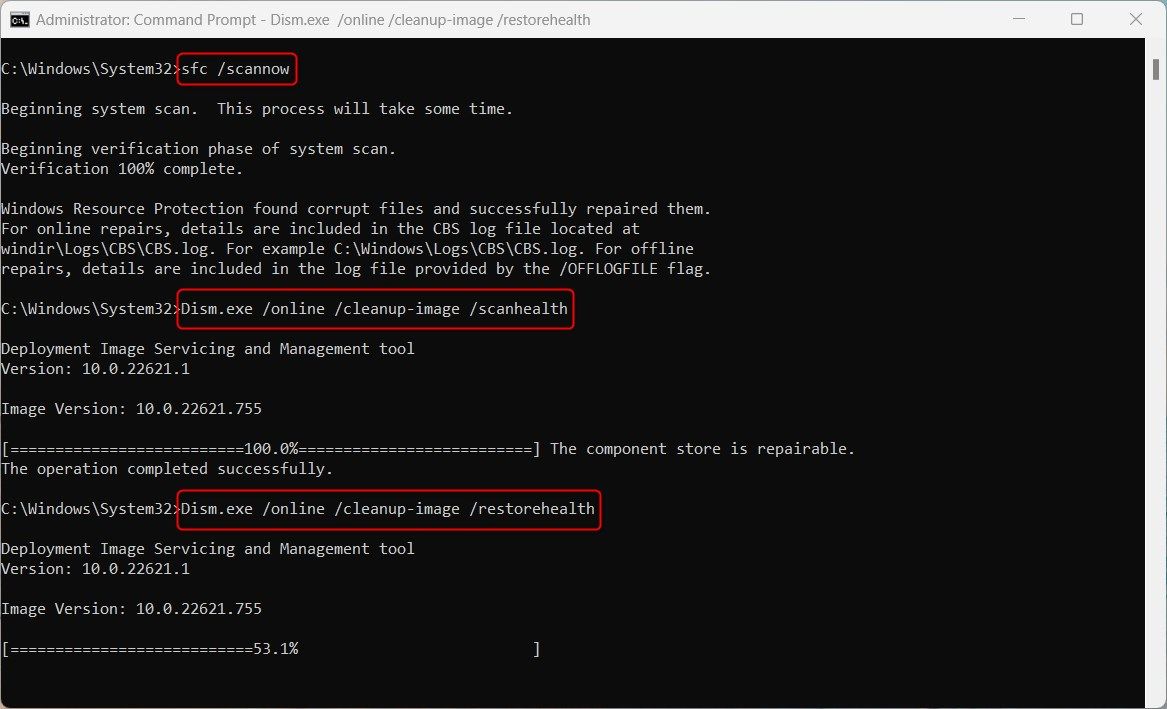
我们建议做的下一件事是使用 SFC 和 DISM 工具运行系统扫描。
这两个是内置的 Windows 工具,它们通过扫描系统寻找潜在问题然后修复它们而不需要任何用户输入来工作。 SFC 实用程序将扫描系统中是否有损坏的文件,并将已识别的文件替换为更健康的缓存对应文件。
另一方面,DISM 比 SFC 更强大,通常用于修复 SFC 无法解决的问题。 它还可以帮助修复可能导致问题的损坏系统映像。 如果正在考虑的错误是由于系统内的损坏错误引起的,则同时使用 SFC 和 DISM 工具将有助于确定问题并有望永久修复它。
3.运行Windows内存诊断
此蓝屏死机问题的另一个可能原因是您的系统内存。 您可能有一个错误的 RAM,导致数据损坏或导致数据写入内存中的错误位置,从而导致问题。
如果这种情况适用,继续的最佳方法是使用 Windows 内存诊断工具。 此工具将在您的 RAM 上运行一系列测试以查找任何问题。 测试完成后,它将重新启动您的计算机,结果将显示在您的屏幕上。
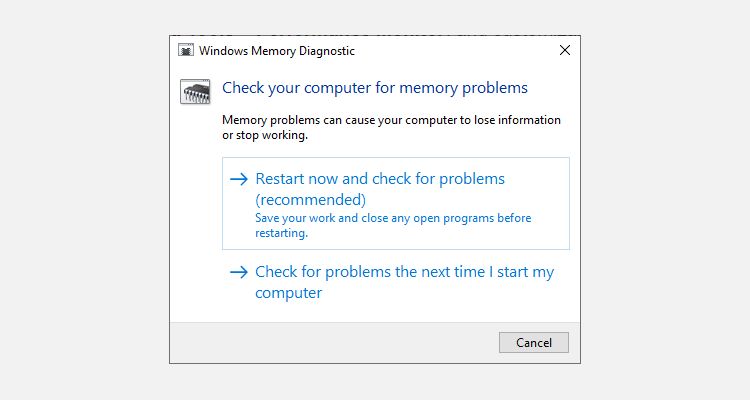
如果该工具发现问题,您可以采取适当的步骤,例如切换 RAM 模块来修复它。
4.更新网络和图形驱动程序
在某些情况下,网络和图形驱动程序的问题可能会导致 0x0000003B BSOD。
当驱动程序过时或已损坏时,通常会发生这种情况。 幸运的是,解决此问题的最简单方法是将图形驱动程序更新到最新版本。 您可以使用 Windows 中的设备管理器实用程序执行此操作。
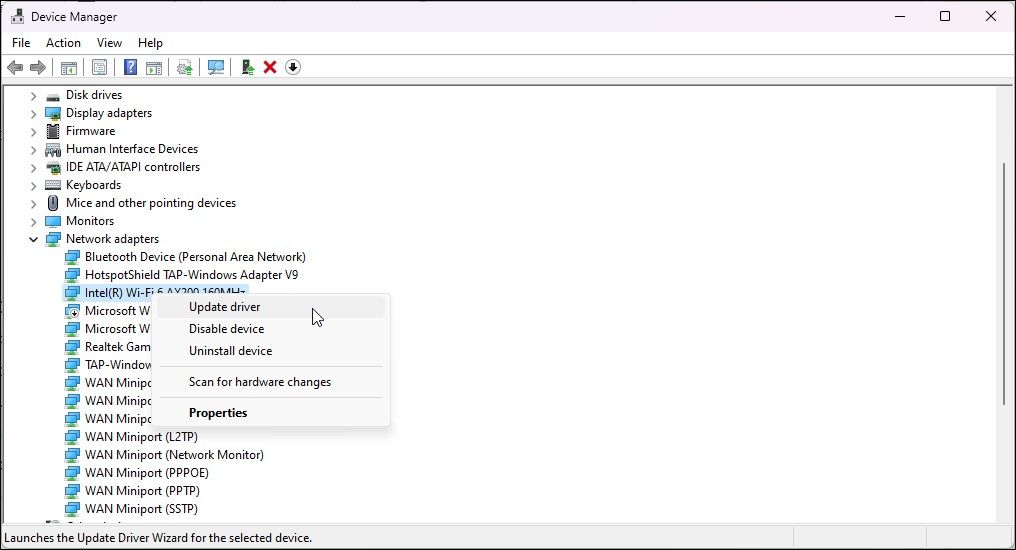
如果更新驱动程序不起作用,您可以前往制造商的官方网站并直接从那里安装新的和最新的驱动程序。 我们不建议使用随机网站来安装新驱动程序,因为那样不安全。 使用第三方驱动程序更新软件也不是一个好的选择,除非您确定该工具提供安全合法的驱动程序。
5. 卸载 Malwarebytes
如果您在 PC 上使用 Malwarebytes,则安全程序很可能会导致问题。
在大多数情况下,Malwarebytes 不会直接导致错误,而是间接促成错误。 当安全程序在后台工作时干扰系统进程或与系统上的其他软件不兼容时,就会发生这种情况。 这些可能会导致系统冲突,从而导致手边的错误。
确定是否属于这种情况的最简单方法是禁用或卸载 Malwarebytes。 为此,您可以打开控制面板并导航到 程式 > 卸载程序. 找到并右键单击 Malwarebytes,然后选择 卸载.
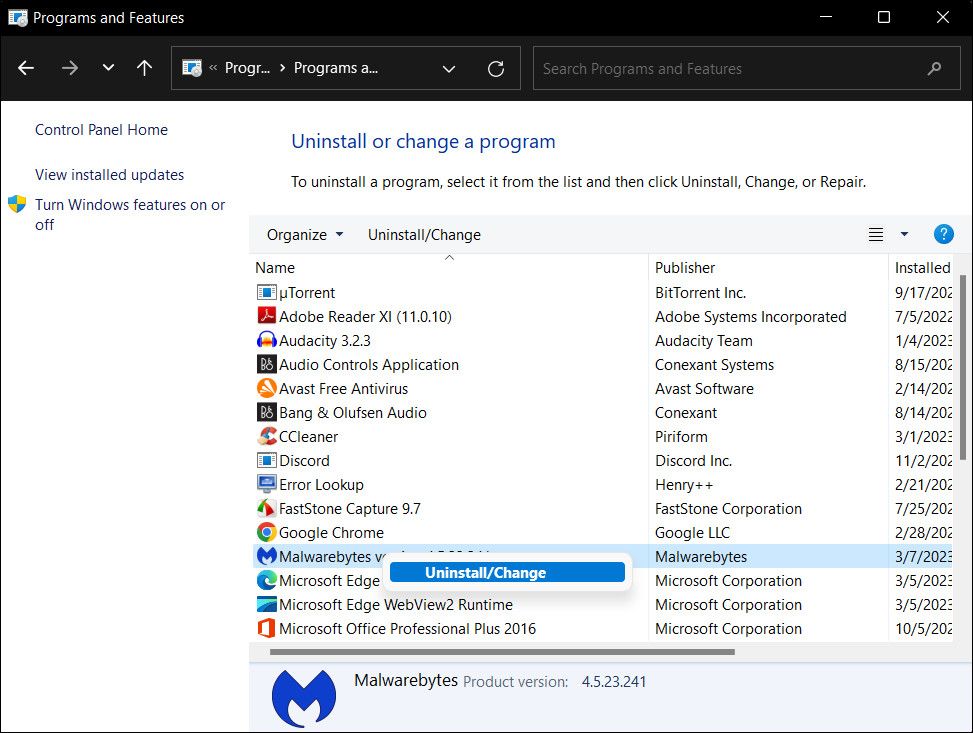
完成后,重新启动计算机并检查这样做是否解决了问题。
6.执行干净启动
与 Malwarebytes 一样,安装在您计算机上的其他第三方程序也可能会干扰后台的系统进程,从而导致与当前问题类似的问题。
确定您最近安装的第三方程序是否是罪魁祸首的一种简单方法是执行干净启动。 干净启动是一种诊断状态,它仅使用一组必要的驱动程序和程序启动系统。 如果在干净启动状态下没有出现问题,则表明问题是由您在系统上安装的后台进程引起的。
在这种情况下,您可以尝试卸载有问题的软件。 如果您不确定是哪个程序导致了问题,最好改为执行系统还原。 这样做会将您的系统移回不存在 BSOD 的状态,从而解决问题。
您的蓝屏死机问题现已解决
上面列出的方法应该可以帮助您成功修复 0x0000003B BSOD。 如果错误再次出现,您可以考虑将 Windows 重置回默认状态。 这样做会将 Windows 恢复到您第一次开始使用它时的状态。 您还可以使用反馈中心将问题报告给 Microsoft。 专家将帮助您确定问题的原因,然后提出相关的修复建议。
为防止将来再次出现此问题,请确保操作系统及其驱动程序保持最新状态。
